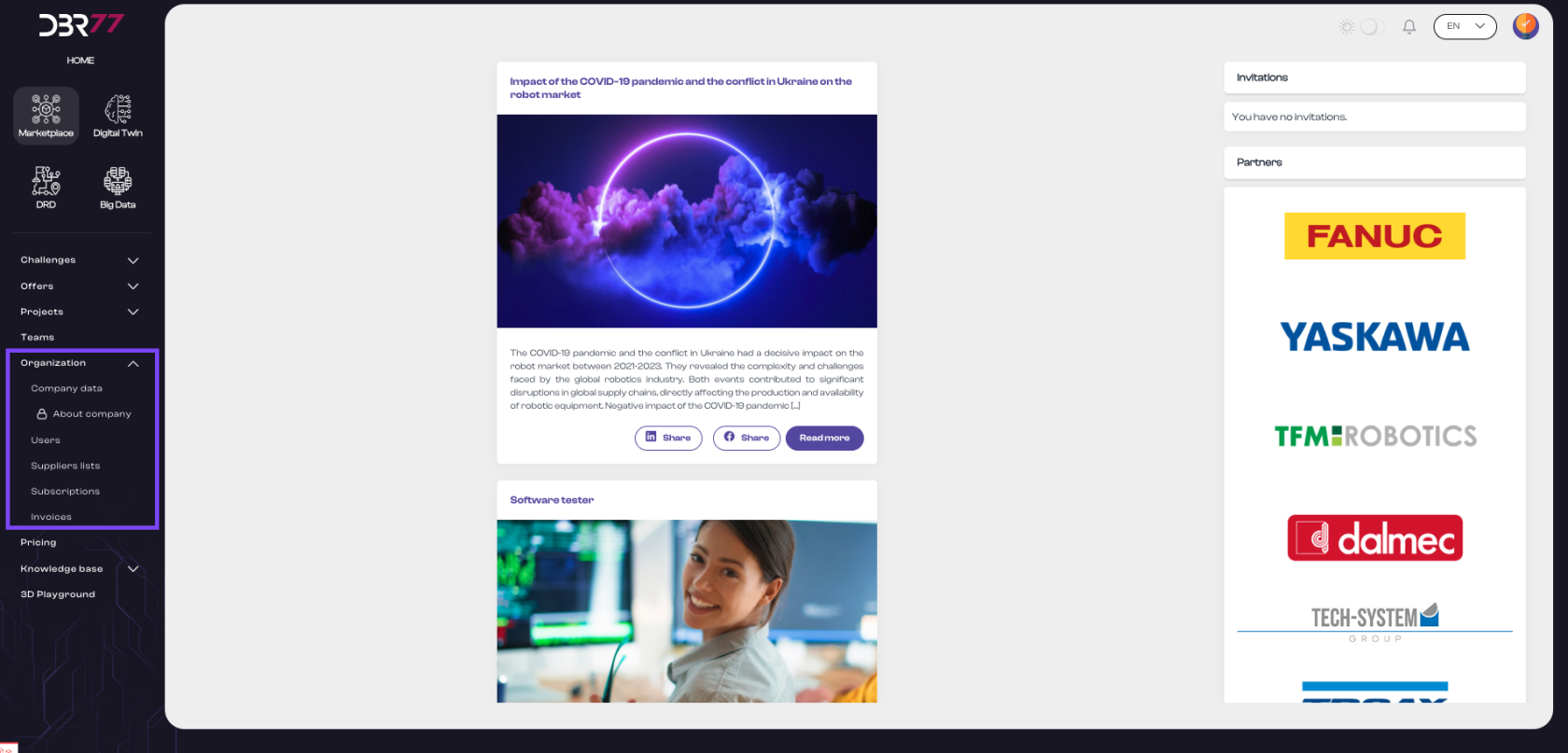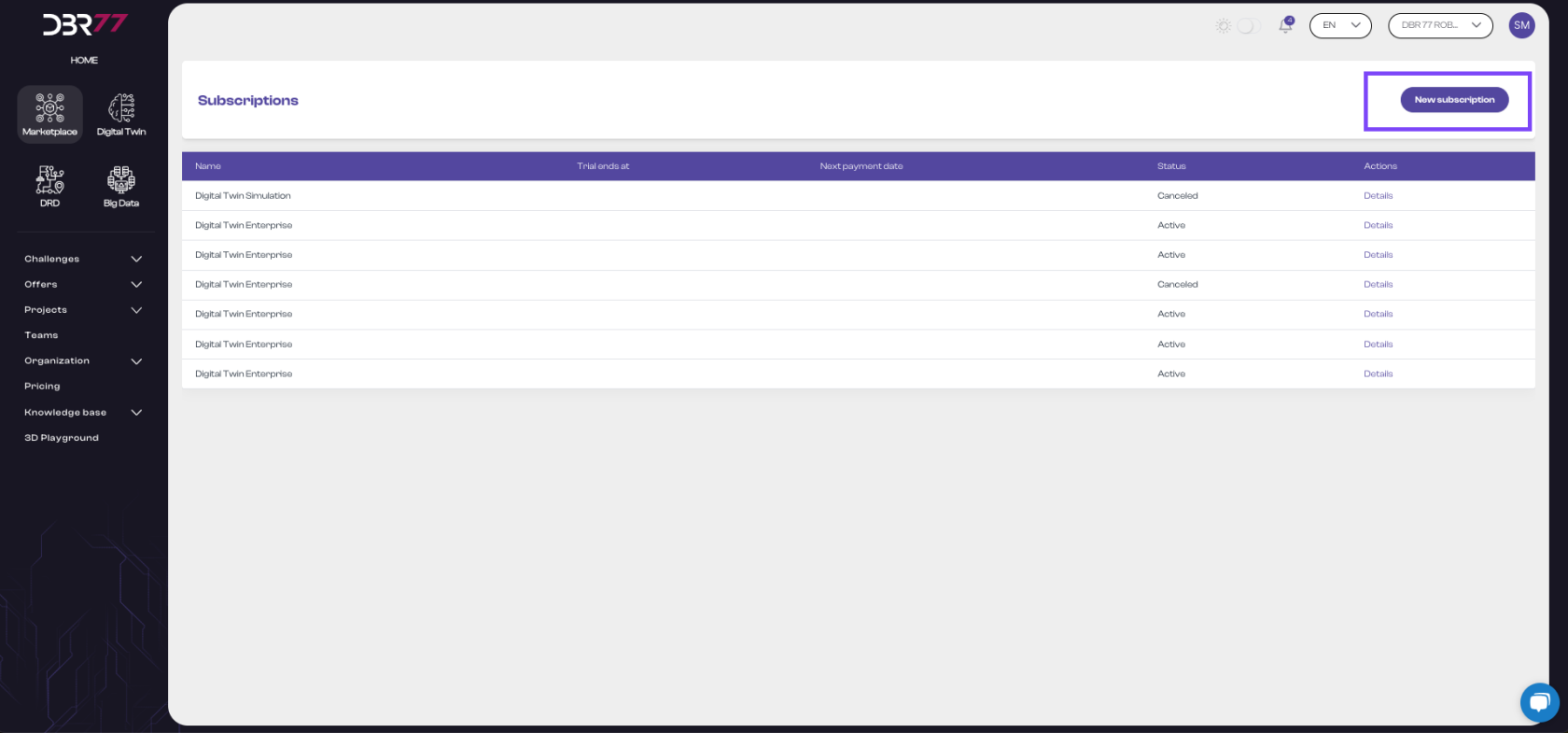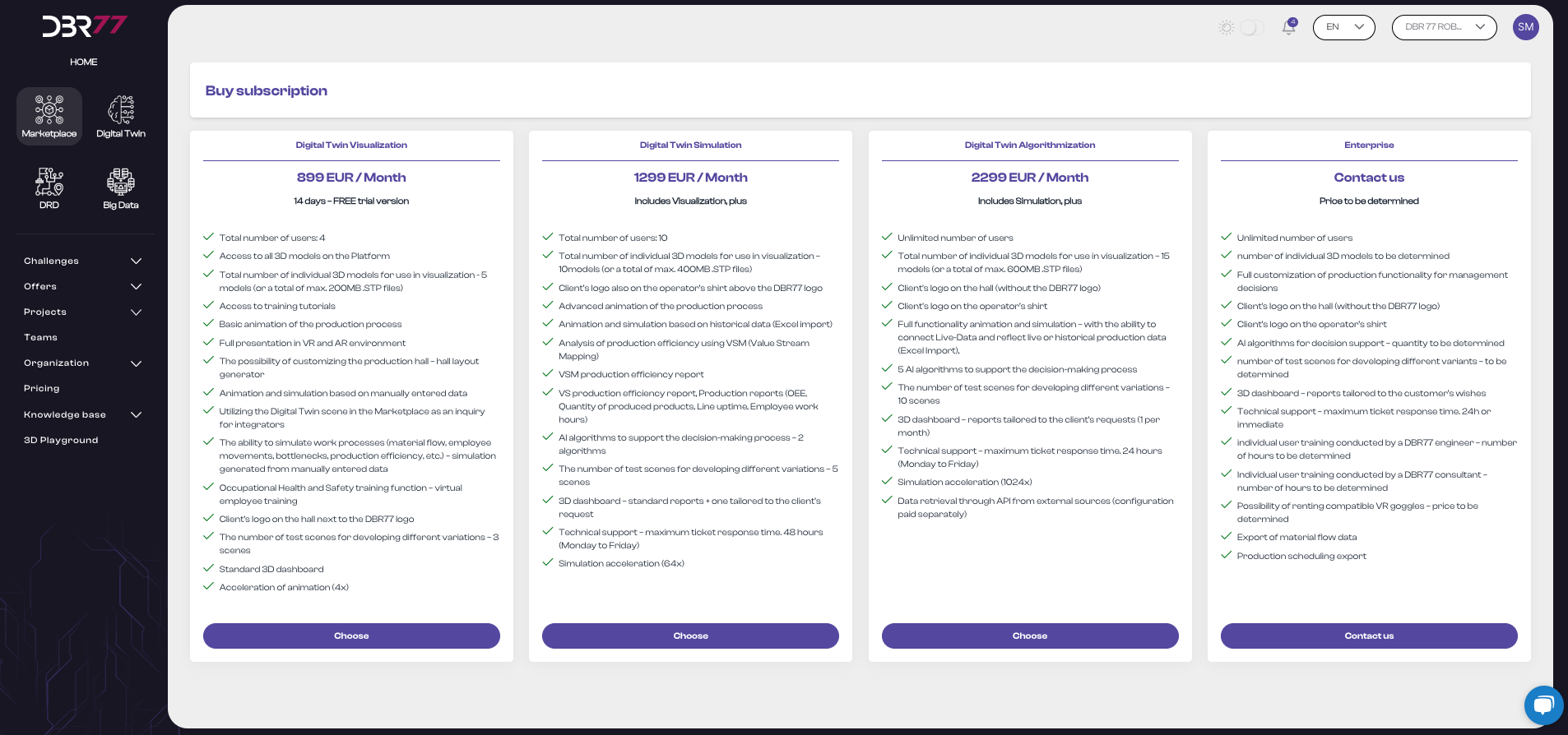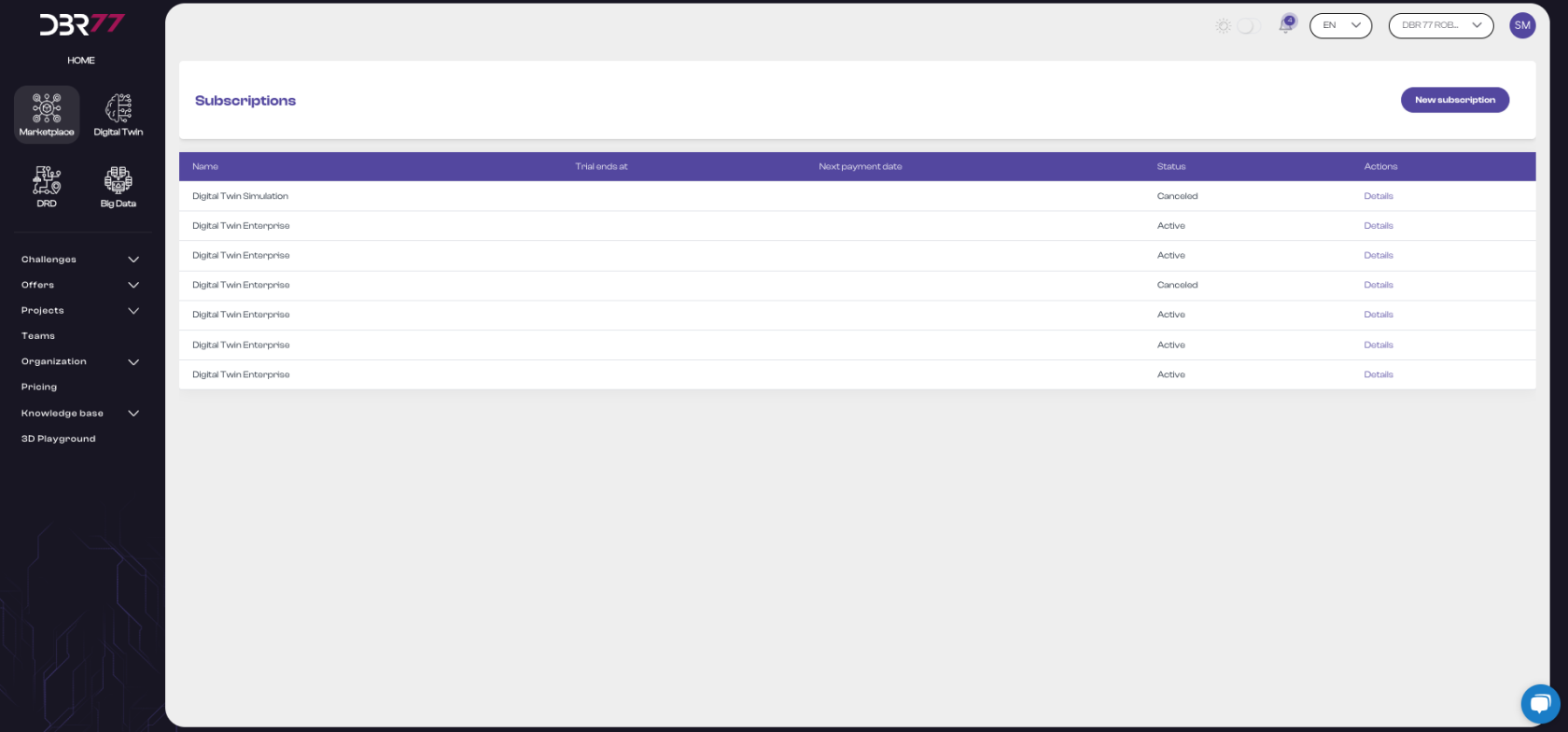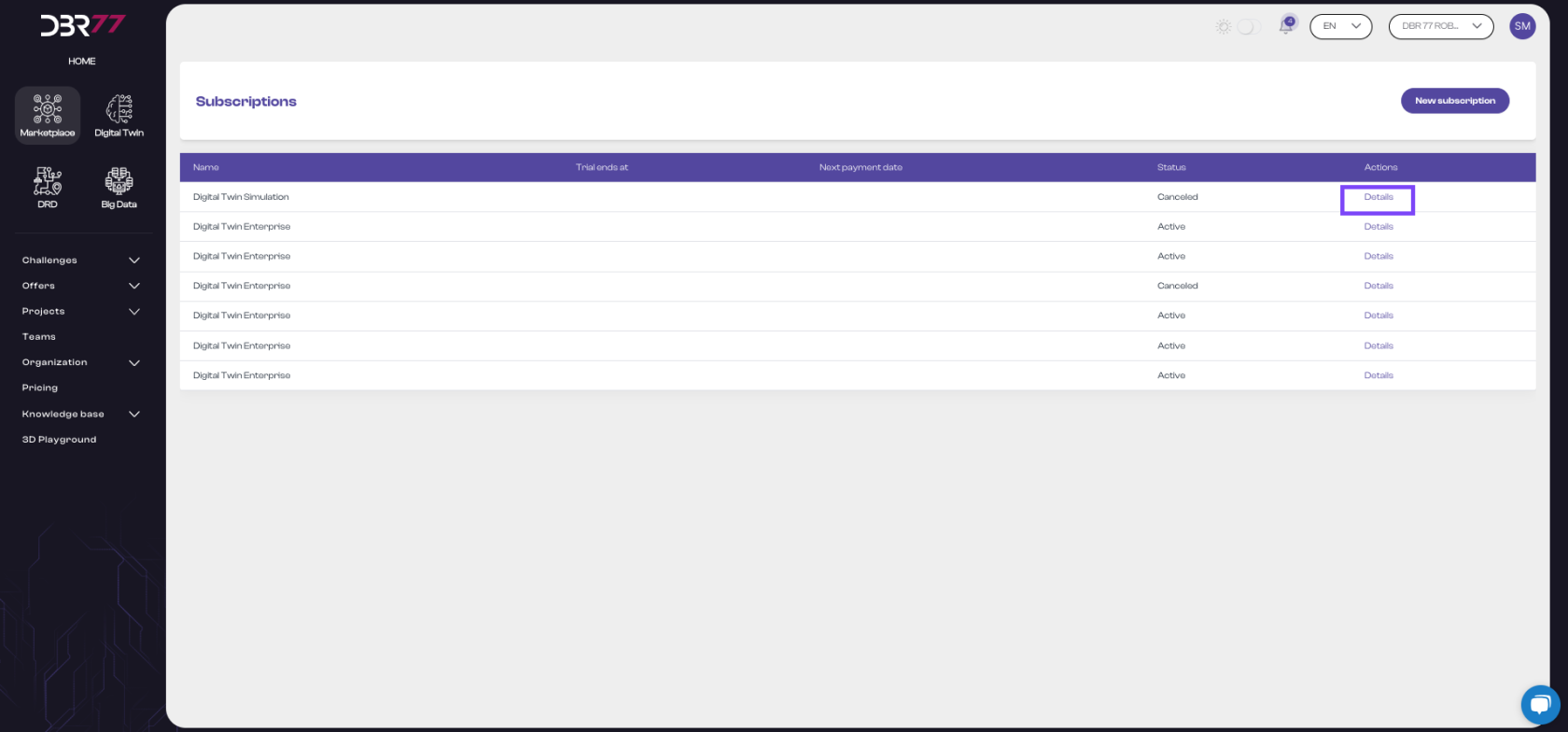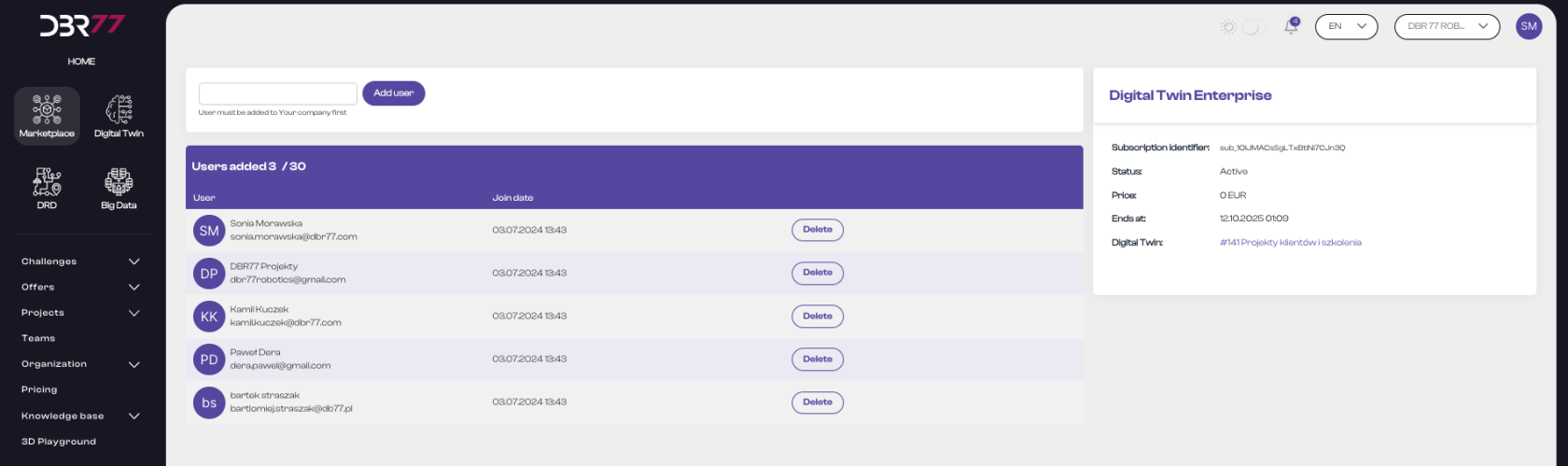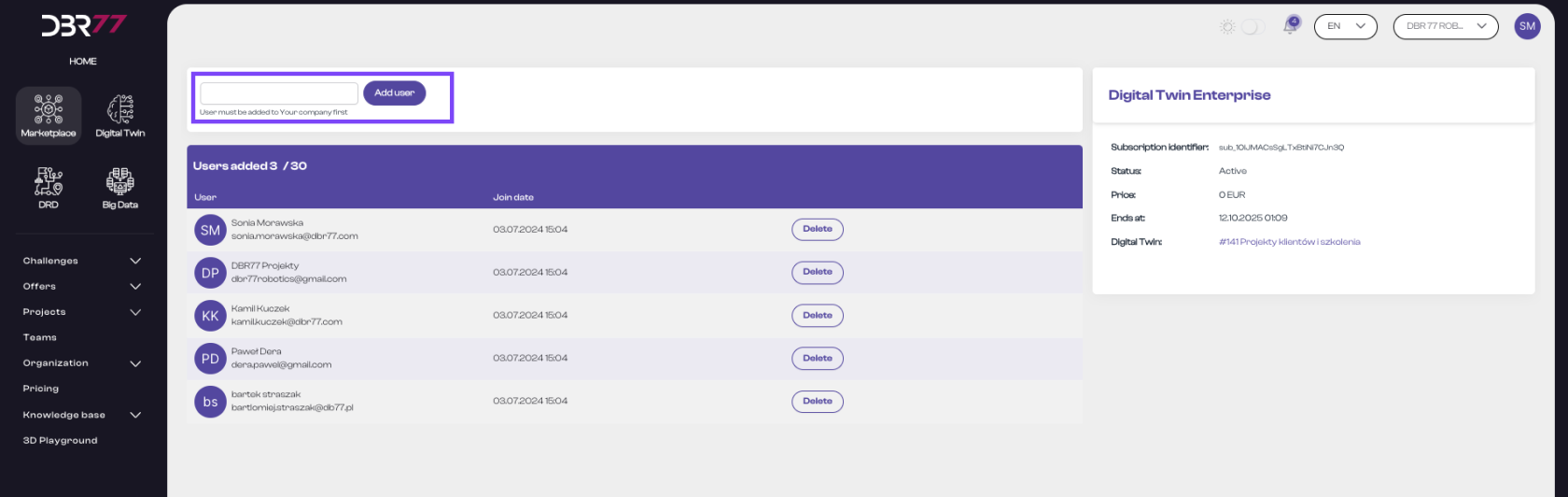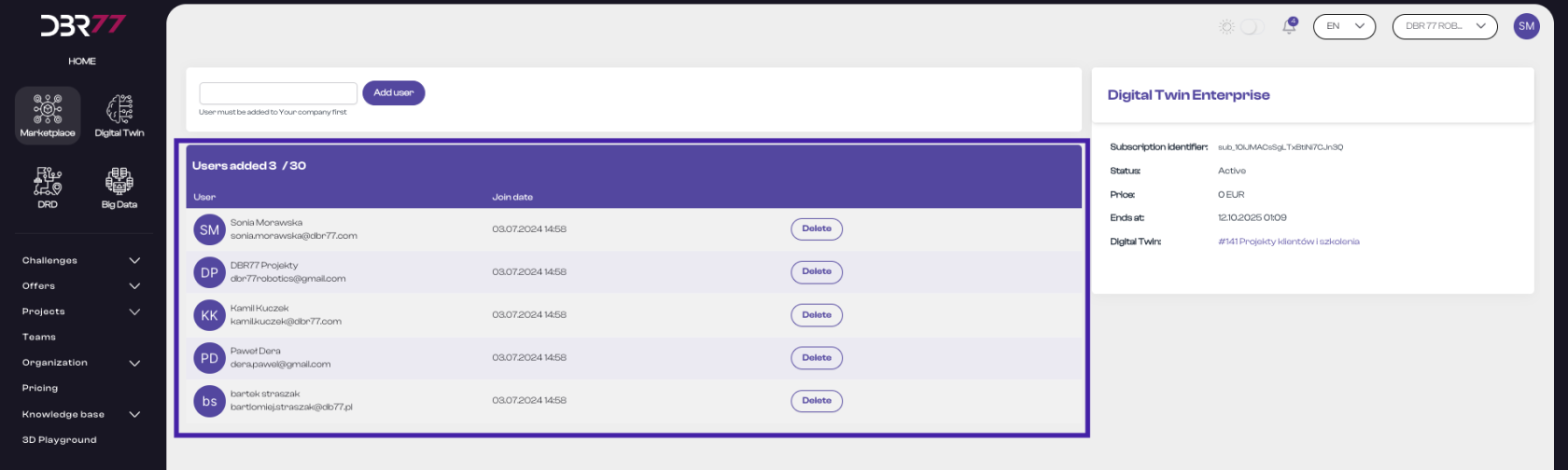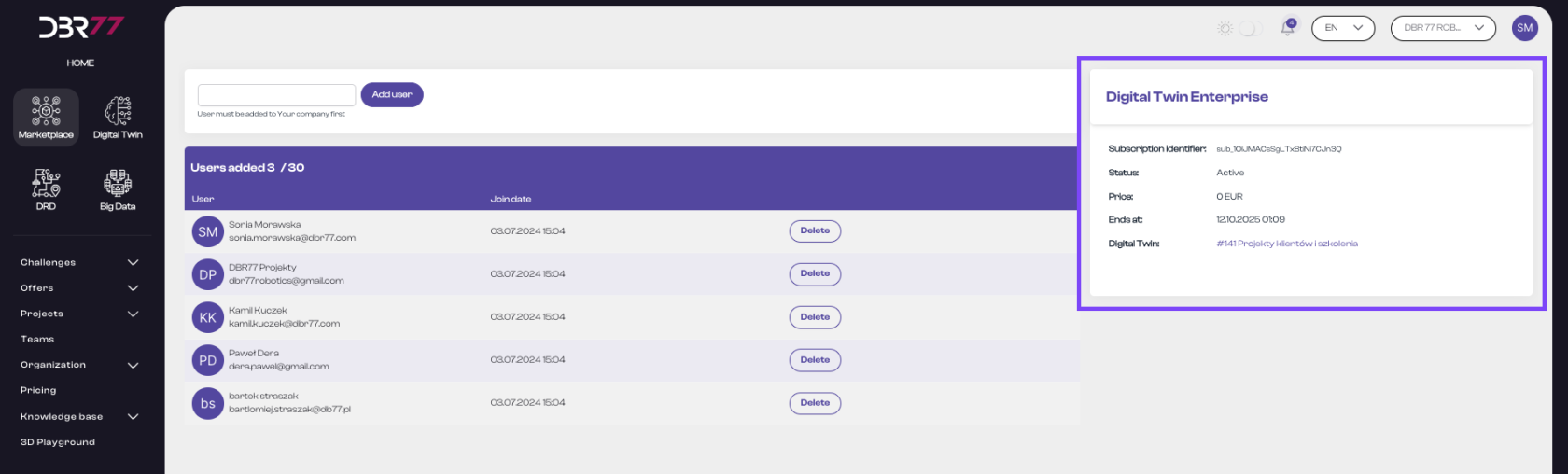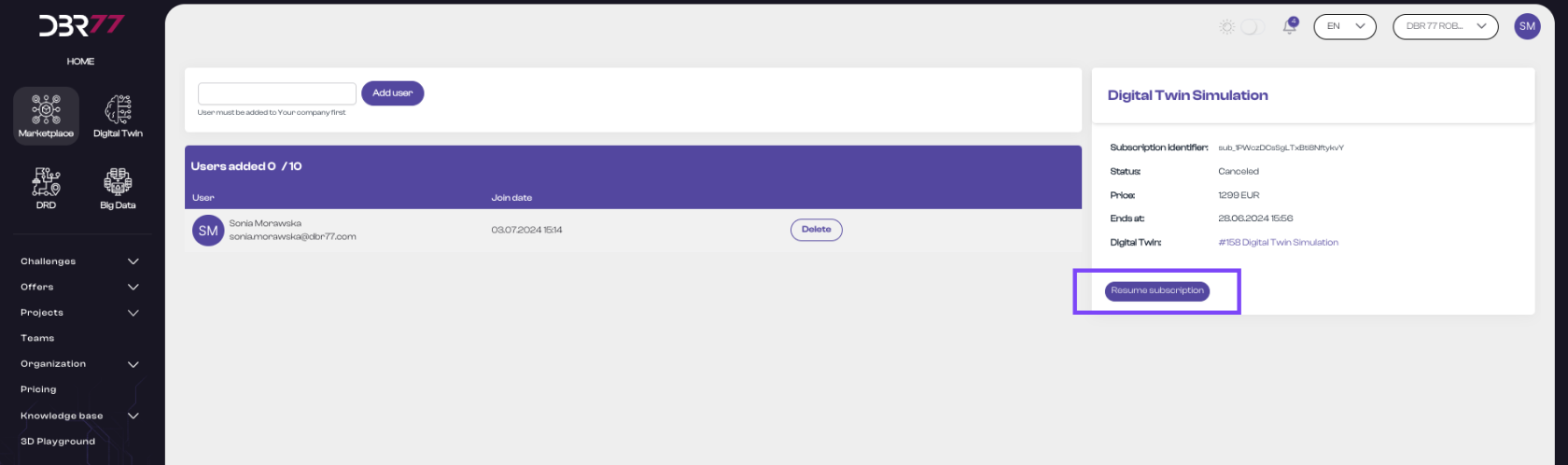Subskrypcje
Przejdź do subskrypcji
Widok subskrypcji na Platformie DBR77 umożliwia użytkownikom zarządzanie ich subskrypcjami, w tym przeglądanie szczegółów subskrypcji, statusów oraz dat płatności. Poniżej znajduje się szczegółowy opis poszczególnych elementów tego widoku:
Elementy widoku subskrypcji:
Nagłówek: W górnej części ekranu znajduje się tytuł "Subskrypcje", który informuje o bieżącej sekcji platformy.
Przycisk "Nowa subskrypcja": Po prawej stronie nagłówka znajduje się przycisk "Nowa subskrypcja", który umożliwia dodanie nowej subskrypcji przez użytkownika.
Po kliknięciu tego przycisku użytkownik jest automatycznie przenoszony do cennika i widoku wszystkich dostępnych subskrypcji.
Lista subskrypcji:
Centralna część ekranu zawiera tabelę z listą wszystkich subskrypcji. Każdy wiersz w tabeli reprezentuje jedną subskrypcję i zawiera następujące kolumny:
-
-
- Nazwa: Nazwa subskrypcji, np. "Digital Twin Simulation" lub "Digital Twin Enterprise".
- Koniec okresu próbnego: Data zakończenia okresu próbnego, jeśli dotyczy.
- Data nadchodzącej płatności: Data następnej płatności za subskrypcję.
- Status: Status subskrypcji, np. "Anulowano" lub "Aktywny".
- Akcje: Przycisk akcji umożliwiający przeglądanie szczegółów subskrypcji.
-
Przycisk "Szczegóły":
Każdy wiersz w kolumnie "Akcje" zawiera przycisk "Szczegóły". Kliknięcie tego przycisku pozwala użytkownikowi zobaczyć szczegóły dotyczące danej subskrypcji.
Szczegóły aktywnej subskrypcji
Widok aktywnej subskrypcji na Platformie DBR77 umożliwia użytkownikom zarządzanie użytkownikami subskrypcji oraz przeglądanie szczegółów dotyczących danej subskrypcji. Poniżej znajduje się szczegółowy opis poszczególnych elementów tego widoku:
Elementy widoku aktywnej subskrypcji:
Pole wyszukiwania i przycisk dodawania użytkownika:
-
- W górnej części ekranu znajduje się pole wyszukiwania, w którym użytkownik może wpisać adres e-mail użytkownika, którego chce dodać do subskrypcji.
- Obok pola wyszukiwania znajduje się przycisk "Dodaj użytkownika". Po kliknięciu tego przycisku nowy użytkownik zostanie dodany do listy użytkowników subskrypcji.
- Ważne: do subskrypcji można dodać jedynie użytkownika, który przyjął wcześniej zaproszenie do organizacji.
nawigacyjneLista użytkowników subskrypcji:
LewaCentralna część ekranu zawiera
menutabelęnawigacyjne,zktórelistąpozwalaużytkownikównadodanychprzemieszczaniedosięsubskrypcji.pomiędzyKażdyróżnymiwierszsekcjamiwplatformy,tabelitakimireprezentujejakjednegoMarketplace, Digital Twin, DRD, Big Data, Wyzwania, Oferty, Projekty, Zespoły, Organizacja, Cennik, Baza wiedzyużytkownika i3DzawieraPlayground.następujące
-
Górny pasek nawigacyjny:kolumny:GórnaUżytkownik:częśćImięekranuizawiera pasek nawigacyjny z ikoną powiadomień, możliwością zmiany języka (PL/EN)nazwisko orazopcjamiadreskontae-mail użytkownika.
- Data dołączenia: Data,
Krok 1: Przejdźdodany dosekcji subskrypcjiW menu nawigacyjnym po lewej stronie ekranu wybierz opcję "Organizacja", a następnie "Subskrypcje".
Krok 2: Przeglądaj listę subskrypcjiPrzejrzyj listę dostępnych subskrypcji, zawierającą nazwę subskrypcji, datę końca okresu próbnego (jeśli dotyczy), datę nadchodzącej płatności oraz status.
Krok 3: Zobacz szczegóły subskrypcjiAby zobaczyć szczegóły subskrypcji, kliknij przyciskPrzycisk "Szczegóły"Usuń":obokPrzyciskwybranejumożliwiający usunięcie użytkownika z subskrypcji.
-
KrokSzczegóły4:subskrypcji:DodajPo
nowąprawejsubskrypcjęstronie ekranu znajdują się szczegóły dotyczące subskrypcji, w tym:AbyIdentyfikatordodaćsubskrypcji:nowąUnikalnysubskrypcję,identyfikatorkliknijsubskrypcji.- Status: Aktualny status subskrypcji, np. "
NowaAktywny". - Cena:
znajdującyKosztsięsubskrypcji. - Zakończenie
prawejwstroniedniu:nagłówka.Data zakończenia subskrypcji. - Cyfrowy bliźniak: Link do powiązanego projektu.
przycisksubskrypcja"po
Przykładkiedy widokuużytkownik subskrypcji
został Widok
Podsumowanie
aktywnej subskrypcji na Platformie DBR77 jest zaprojektowany w sposób przejrzysty i intuicyjny, umożliwiając użytkownikom łatwe zarządzanie użytkownikami subskrypcji oraz przeglądanie istotnych szczegółów dotyczących subskrypcji. Dzięki możliwości dodawania i usuwania użytkowników oraz przeglądania szczegółowych informacji o subskrypcji, użytkownicy mają pełną kontrolę nad zarządzaniem subskrypcją na platformie.
Szczegóły anulowanej subskrypcji
Subskrypcja anulowana to taka, która jest obecnie nieaktywna. Oznacza to, że powiązane usługi mogą być zawieszone. Jedynym dodatkowym elementem widoku jest przycisk umożliwiający wznowienie subskrypcji, co pozwala na ponowne uruchomienie wszystkich związanych usług.
Widok subskrypcji na Platformie DBR77 jest zaprojektowany w sposób intuicyjny i przejrzysty, umożliwiając użytkownikom łatwe zarządzanie subskrypcjami. Przeglądanie szczegółów, takich jak nazwa subskrypcji, daty okresów próbnych i nadchodzących płatności oraz status, jest proste, a funkcja przeglądania szczegółów subskrypcji zapewnia wygodę i pełną kontrolę nad subskrypcjami.